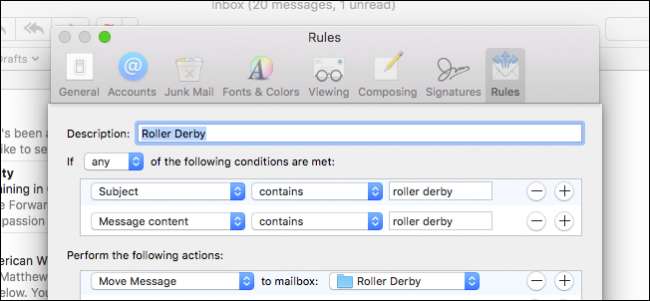
Mesmo que a popularidade do e-mail esteja diminuindo, dando lugar a meios mais instantâneos de comunicação online, ainda é um componente vital para o repertório profissional da maioria das pessoas. Mas não controlado, o e-mail pode rapidamente sair do controle, por isso é importante usar regras e filtros.
As regras do Apple Mail permitem que você priorize o que é importante enquanto elimina o que não é. Um bom esquema de regras reduzirá rapidamente a desordem de e-mail, dando a você a chance de responder às mensagens prioritárias de maneira mais oportuna.
O Apple Mail torna a configuração de regras muito rápida, permitindo que você arquive, sinalize e notifique-o sem problemas sobre novas mensagens para que você não esteja constantemente procurando por mensagens importantes de seu chefe ou colega.
Para configurar as regras, primeiro você precisa abrir as preferências do Apple Mail, o que é feito selecionando o menu Mail e, em seguida, “Preferências” ou usando a combinação de teclado Command +.
Nas preferências, clicamos na última aba à direita, “Regras” e depois clicamos em “Adicionar Regra”.
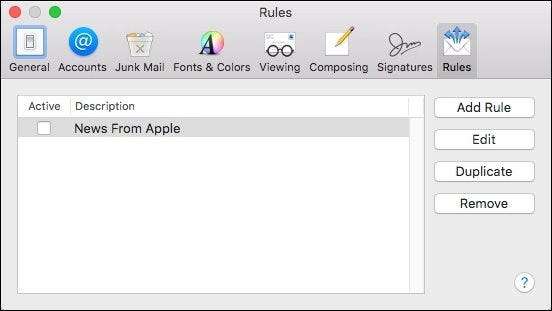
Para este exemplo, vamos configurar uma regra para encaminhar um e-mail de um remetente específico para uma caixa de correio específica. Antes de fazermos isso, no entanto, precisamos ter certeza de que a caixa de correio já está configurada. Se não estiver, podemos clicar no menu “Caixa de correio” e selecionar “Nova caixa de correio…” nas seleções do menu. Agora, escolha onde deseja que sua nova caixa de correio resida e dê a ela um nome apropriado. (No meu caso, estou chamando de "Lowell", para onde todas as cartas do meu chefe irão.)
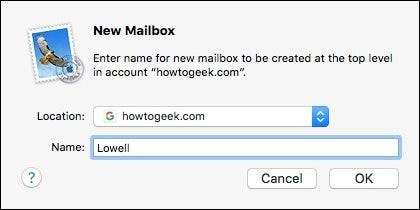
De volta às nossas preferências de regras, construiremos nossa nova regra, que será muito simples. O remetente em questão - meu chefe - tem dois endereços de e-mail que costumam usar, então incluiremos ambos em nossa regra para garantir que qualquer e-mail proveniente de qualquer um dos endereços seja encaminhado para nossa nova caixa de correio.
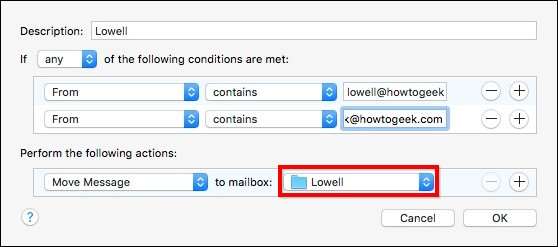
Com esta nova regra, qualquer correio que vem a partir de qualquer endereço de e-mail será mudou-se para a caixa de correio específica. Isso significa que ele irá ignorar a caixa de entrada, então precisamos nos certificar de que verificamos essa caixa de correio com frequência para ter certeza de não perder nada.
Infelizmente, você não pode usar booleanas com regras de correio, então cada parte da regra que você configurar precisará ter seu próprio item. Seria fácil usar o operador "OU" em nossa regra ao especificar qualquer um dos endereços de e-mail, mas não podemos - cada um precisa ter sua própria linha.

Esse é apenas um exemplo simples, então vamos tentar algo um pouco mais complexo. Digamos que desejamos definir uma regra que sinalize mensagens específicas, encaminhe-as para uma caixa de correio especial e encaminhe uma cópia para outro endereço de e-mail. Aqui está como faríamos isso:
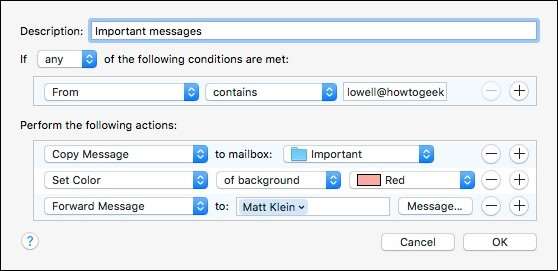
Assim, com esta regra, a mensagem será copiada para a pasta Importante da caixa de correio, o fundo ficará sombreado em vermelho e será encaminhado para uma conta de e-mail separada. Poderíamos continuar adicionando critérios à nossa regra, mas provavelmente você está entendendo.
Estes são divertidos, então vamos tentar mais um e torná-lo um pouco mais longo. Nesta regra, há todos os tipos de coisas acontecendo.
Primeiro, se o assunto ou o conteúdo da nossa mensagem contém as palavras “roller derby”, então a mensagem será movida para uma pasta especial. Ao receber esta mensagem, o Mail irá notificar-nos tocando um som, enviar-nos uma notificação e saltar o ícone no Dock. Finalmente, ele mudará o fundo para rosa e o marcará com uma bandeira verde.
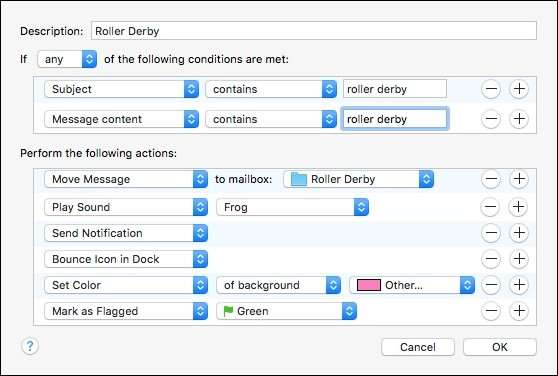
Isso soa muito para um tipo específico de mensagem, mas se você realmente deseja saber quando algo chega, você pode garantir que o Mail o avise.
Antes de terminar, dê uma olhada em nossas preferências de regras mais uma vez, porque existem algumas funções muito valiosas que você pode querer usar.

A função “Editar” permite que você volte e altere qualquer regra quando necessário. Como alternativa, você pode simplesmente clicar duas vezes em qualquer regra que deseja alterar.
O botão “Duplicar” pode ser útil de vez em quando quando você deseja replicar uma regra mais uma vez, com apenas algumas pequenas alterações, mas não deseja criá-la várias vezes.
Finalmente, se você precisar deletar uma regra, clique no botão “Remover”, ou apenas selecione a regra e aperte o botão “Deletar” em seu teclado.
Se você tiver várias contas de e-mail, configurar regras é definitivamente uma ótima maneira de reunir todas as suas várias mensagens em lugares bonitos e organizados, para que nada se perca ou se perca na confusão. Você também não precisa ser um especialista para usá-los. O Mail torna muito fácil configurar até mesmo algumas regras simples para que você possa encontrar mensagens importantes com apenas alguns cliques. Depois de pegar o jeito, provavelmente você criará regras ainda mais complexas que vão além do que mostramos aqui hoje.







